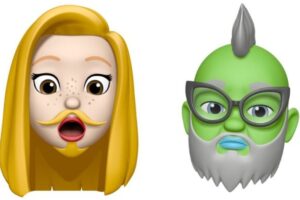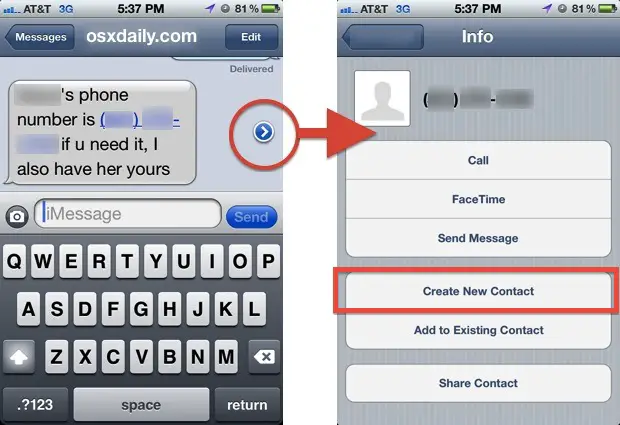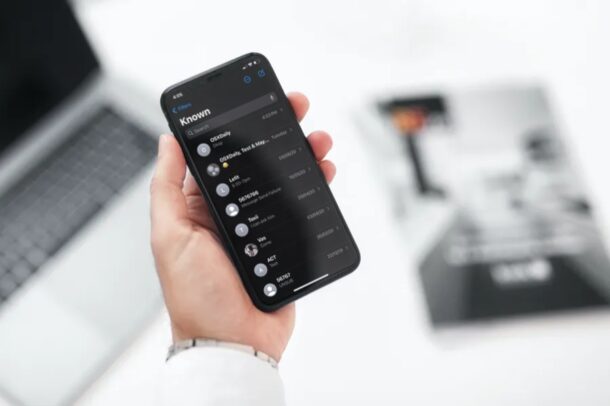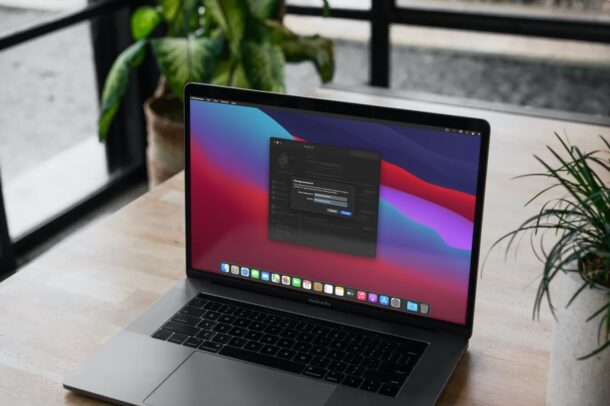Comment envoyer des messages vocaux sur l'iPhone et l'iPad dans iOS 16
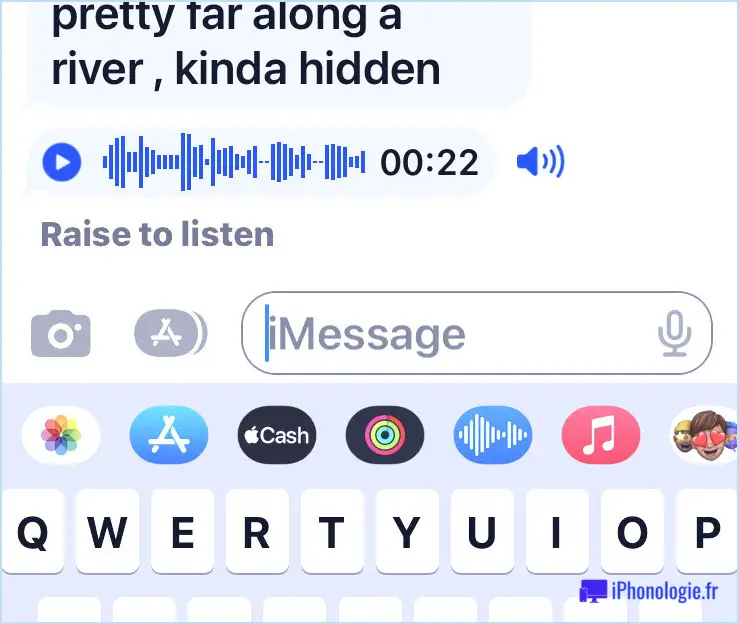
Les messages vocaux sont une fonctionnalité intéressante de Messages pour iPhone, iPad et Mac, qui vous permet de vous enregistrer en train de parler et d'envoyer ce son sous forme de message. Cela peut être fantastique pour envoyer des SMS et communiquer en mains libres (par exemple, lorsque vous marchez, faites du vélo, conduisez, etc.), si vous préférez simplement parler plutôt que d'envoyer des SMS, si vous souhaitez transmettre plus d'émotions que ce qui est possible par le biais d'un texte, si vous souhaitez envoyer un enregistrement audio de ce que vous êtes en train de faire (par exemple, si vous êtes à un concert), ou dans un grand nombre d'autres cas de figure.
Bien que les messages audio existent dans l'écosystème Apple depuis un certain temps, comme beaucoup d'autres choses dans iOS et iPadOS, la manière d'accéder à la fonctionnalité et de l'utiliser a encore changé avec les versions modernes du logiciel système. Depuis iOS 16 et iPadOS 16, vous n'avez plus un accès instantané au bouton direct pour commencer à enregistrer un message audio, et la fonction de messages vocaux est désormais cachée derrière un autre bouton. Bien que vous puissiez toujours utiliser Siri pour les envoyer, nous allons vous montrer comment cette fonction fonctionne directement dans les dernières versions du logiciel système pour iPhone et iPad.
Comment enregistrer & Envoyer des messages vocaux depuis l'iPhone & iPad avec iOS 16
Vous devez utiliser iMessage pour que cette fonction soit disponible. Le destinataire peut utiliser un téléphone Android, mais il obtiendra simplement un fichier audio, plutôt que la même interface que celle dont vous disposez dans iOS/iPadOS.
- Ouvrez l'application Messages et commencez un nouveau message ou ouvrez une conversation existante.
- Tapez sur l'icône (A) apps
- Tapez sur l'icône audio bleue, qui ressemble à une série de lignes verticales.
- Pour commencer à enregistrer un message vocal, tapez sur le bouton rouge du microphone et commencez à parler (ou à enregistrer le son environnant).
- Lorsque l'enregistrement est terminé, appuyez sur le même bouton d'arrêt.
- Tapez sur la flèche bleue d'envoi pour envoyer le message vocal comme d'habitude ou, en option, tapez sur le bouton de lecture pour écouter d'abord l'enregistrement.
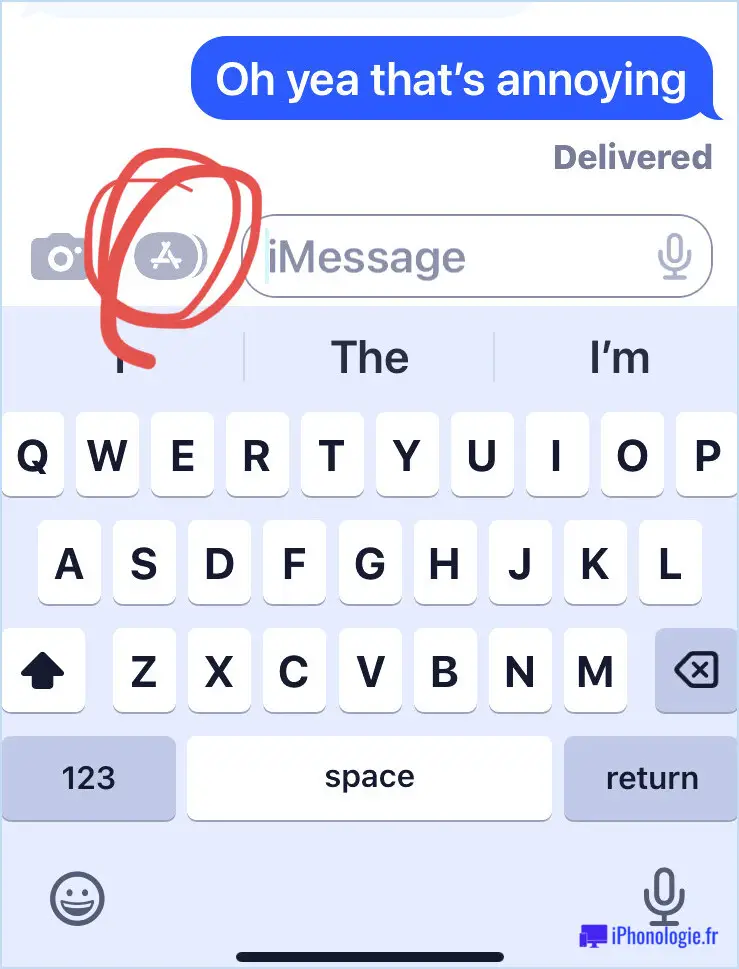
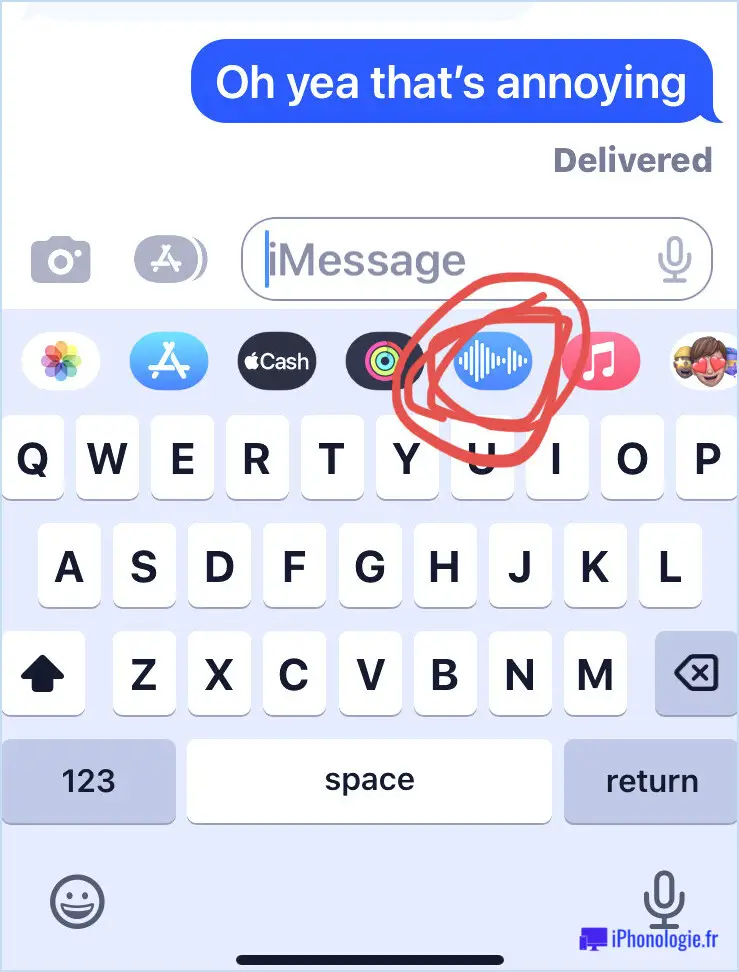
Enregistrer et envoyer un message audio est aussi simple que cela à partir de Messages sur iPhone ou iPad. Est-ce aussi simple que dans les versions antérieures d'iOS/iPadOS, lorsque le bouton dédié aux messages audio se trouvait directement dans l'écran Messages ? Pas tout à fait, mais il n'est plus qu'une couche derrière le bouton Apps de Messages, de sorte qu'il n'est pas trop difficile d'y accéder une fois que l'on sait où il se trouve.
Du côté du destinataire, si l'utilisateur (ou vous-même) utilise un iPhone ou un iPad avec iMessages activé, vous pouvez porter l'iPhone à votre oreille pour écouter automatiquement le message vocal, ou vous pouvez appuyer sur le bouton Lecture pour l'écouter à haute voix sur le haut-parleur.
En ce qui concerne la réception de messages vocaux, si vous en recevez un très long, vous pouvez utiliser cette astuce pratique pour écouter plus facilement les longs messages vocaux sur l'iPhone, afin de ne pas interrompre le message audio en cours de lecture et de ne pas perdre votre place.